Corrigir problema de relógio de relógio não carregado no Windows 11
Recentemente, muitos usuários relataram um problema no qual a aplicação Relógio não aparece no Windows 11. O recurso de assistência de foco do Windows é uma parte do aplicativo Relógio no Windows 11. Portanto, os usuários não puderam fazer uso desta funcionalidade uma vez que este problema é visto com o aplicativo do relógio. Alguns usuários foram bem sucedidos na abertura da aplicação, mas não são capazes de fazer uso de alarmes. Com base em diferentes sugestões de utilizadores, listamos algumas soluções que podem ajudar a resolver este problema no seu PC Windows. Certifique-se apenas de ter realizado uma atualização do Windows antes de tentar os métodos abaixo.
Solução 1 - Reparar a Aplicação do Relógio
1. ImprensaJanelas + Rpara abrir oCorrediálogo.
2. Tipoms-settings:appsfeaturespara abrir a página Configurações para aplicativos.
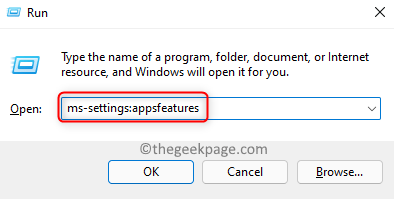
3. NoLista de aplicativostiporelógiopara encontrar o aplicativo.
4. Selecione otrês pontos verticaisao lado doAlarmes & Relógioaplicativo e escolhaOpções avançadas.

5. Localize oReinicializaçãoe clique emReparação.
6. Uma vez concluído o processo de reparação, verificar se o erro foi corrigido.
7. Caso o problema não seja resolvido, então clique emReinicialização sob oReinicializaçãosecção.

8. Clique emReinicializaçãonovamente no pedido de confirmação.
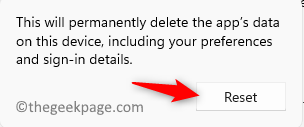
9. 9. Verifique se a aplicação do Relógio é carregada após o reinício completo.
Solução 2 - Executar o verificador de arquivos do sistema (SFC) e DISM scan
1. AbraCorreusando oJanelas e Rcombinação de teclas.
2. Tipocmde imprensaCtrl + Shift + Enterpara abrirComando Prompt como administrador.

3. Digite o comando abaixo e execute-o.
sfc /scannow
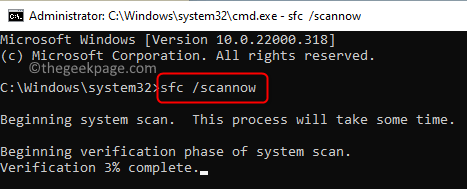
4. Aguarde a verificação para verificar se há erros e repará-los.
5. Se o problema persistir, então execute o comando abaixo no prompt de comando.
Desmontar /Online /Cleanup-Image /RestoreHealth

6. Uma vez concluído o comando DISMreinicializaçãoo seu PC. Verifique se o problema está resolvido.
Solução 3 - Usar o PowerShell para reinstalar a aplicação
1. Pressione o botãoWindowschave e tipobrasão de poderna caixa de busca.
2.Clique com o botão direito do mouse em emWindows PowerShelle escolhaCorre como administrador.
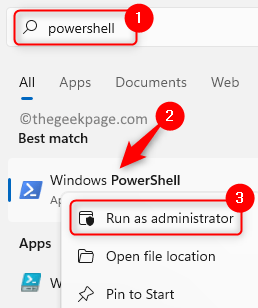
3. Digite o comando abaixo e pressioneEntrepara remover a aplicação do relógio do seu PC.
Get-AppxPackage Microsoft.WindowsAlarms | Remove-AppxPackage
4. Realize uma reinstalação do aplicativo usando o comando abaixo.
Get-AppxPackage - todos os utilizadores Microsoft.WindowsAlarms | Foreach {Add-AppxPackage -DisableDevelopmentMode -Register "$($_.InstallLocation)\AppXManifest.xml"}
Nota:Você pode usar oLoja Windowse instalar o aplicativo Relógio se o comando acima não funcionar para você.
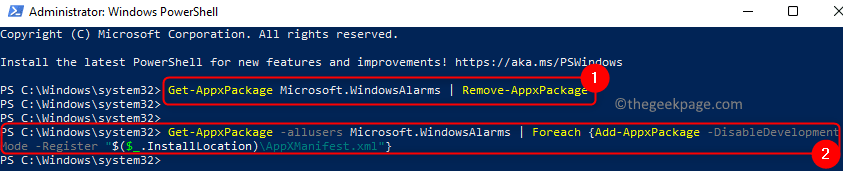
5. Tente abrir a aplicação do Relógio para ver se o problema está resolvido.
É isso aí!
A aplicação do relógio no seu PC Windows 11 deve agora estar a carregar e a funcionar sem qualquer problema. Comente e diga-nos o método que funcionou para si.